La calibración del color debería ser definitivamente una parte esencial del flujo de trabajo de todo fotógrafo. De lo contrario, es imposible saber si los colores que se muestran en el monitor son realmente precisos y si lo que se ve coincide con la impresión. Hay muchas maneras de hacerlo y el proceso puede ser bastante simple o complejo, dependiendo de la precisión con la que desee reproducir los colores y de si también está imprimiendo su trabajo internamente. El método simple implica un colorímetro de hardware para perfilar el color de su monitor para la edición diaria de fotos y la visualización de imágenes, y también hay un perfil de color de grado profesional de extremo a extremo que requiere una calibración muy concisa de todos los dispositivos de visualización y salida, como las impresoras. En este artículo, me centraré únicamente en métodos sencillos para hacer que su monitor muestre colores más o menos precisos, de modo que pueda confiar en él para las necesidades fotográficas cotidianas.

1) ¿Por qué es importante la calibración del color?
Uno de los grandes malentendidos sobre la calibración del color es que la gente piensa que sólo se necesita para imprimir. ¡Equivocado! Es necesario para todo, desde ver su trabajo y el de otras personas, hasta procesar sus propias imágenes en Adobe Photoshop, Lightroom o cualquier otro software. Si su monitor no está correctamente calibrado en color, lo más probable es que no vea todo lo que hay en las imágenes que ve. Por ejemplo, una puesta de sol suave y hermosa puede parecer pálida, y una imagen en blanco y negro puede parecer demasiado oscura o demasiado brillante.
Personalmente no presté mucha atención a la calibración del color durante mucho tiempo y sufrí mucho como resultado. En ese momento, produje un trabajo muy inconsistente, porque estaba buscando colores equivocados durante el post-procesamiento. Mis imágenes a menudo terminaban con colores saturados y tonos extraños, y al no tener ni idea de cosas como el perfil de color ICC, a menudo terminaba despojándome de todos los metadatos de mis imágenes, incluidos los perfiles de color. Un día tuve la oportunidad de ver mis imágenes en un ordenador calibrado en color y después de ver lo mal que se veían las imágenes, me di cuenta de que era hora de cambiar. Al principio, pensé que tal vez podría usar algunas herramientas de calibración de color gratuitas que ya estaban incorporadas en mi sistema operativo para obtener colores más precisos. No veía cómo podía justificar el gasto de unos pocos cientos de dólares en un colorímetro, cuando mi monitor me costó tanto dinero en primer lugar. Sin embargo, con el tiempo, me di cuenta de que seleccionar un monitor adecuado y calibrarlo en color era fundamental, especialmente si quería que mi fotografía se tomara en serio. Afortunadamente, una vez que tuve una configuración adecuada, pude volver atrás y volver a procesar mis imágenes. Me alegro de no haber esperado demasiado, porque a partir de ese momento de mi carrera, he podido realizar un trabajo sólido y de buen aspecto.
Si nunca ha calibrado correctamente su monitor en el pasado, se sorprenderá al ver lo diferentes que se verán las imágenes suyas y de otras personas después de una calibración adecuada, especialmente si tiene un monitor de gama baja. Afortunadamente, los buenos colorímetros hacen que sea muy fácil calibrar cualquier monitor – como verás en este artículo y en el vídeo que lo acompaña más abajo, no lleva mucho tiempo y no requiere ningún conocimiento técnico.
2) ¿Qué tipo de monitor tiene?
Sin duda, su elección de un monitor es muy importante para una reproducción precisa del color. Si usted compró un monitor por menos de 300-400€ dólares, lo más probable es que venga con un panel “TN” o “Twisted Nematic” que no puede mostrar los colores con precisión debido a la limitada gama de colores y a la vacilación, y que podría no tener un buen ángulo de visión. Esto se debe a que tales monitores nunca fueron diseñados para trabajos críticos de color en primer lugar – son monitores de grado de consumidor diseñados para computación básica, juegos y otras necesidades. Aunque ya hemos proporcionado nuestras recomendaciones en mejores monitores para fotografía, si desea identificar el tipo de monitor que está utilizando para ver y editar fotografías, eche un vistazo a este artículo y vea lo que tiene hoy. Tal vez usted tiene un monitor sólido que vale la pena calibrar, o tal vez es hora de actualizarse a algo mejor. Es importante tener un monitor fiable para la calibración del color, ya que los monitores baratos de calidad de consumo pueden cambiar sus colores y niveles de brillo de vez en cuando, lo que puede hacer que la calibración del color sea menos precisa y efectiva en el tiempo. Por lo tanto, si usted tiene uno de esos monitores baratos y no quiere ser plagado con colores y tonos inexactos, le recomiendo encarecidamente que lo reemplace por uno mejor.
3) Calibración Visual vs Hardware
Cuando se trata de la calibración del color, encontrará un montón de herramientas gratuitas y comerciales que le permitirán calibrar su monitor mediante comparaciones visuales sólo con software o mediante el uso de un colorímetro de hardware. Una de las herramientas gratuitas puede venir como parte de su sistema operativo y normalmente está disponible tanto para plataformas Windows como Mac. Por ejemplo, la “Calibración de color de la pantalla” de Microsoft forma parte de todos los sistemas operativos recientes de Windows, como Windows 10, que le permite ajustar la gama, el brillo y el contraste del monitor, e incluso el balance de color:
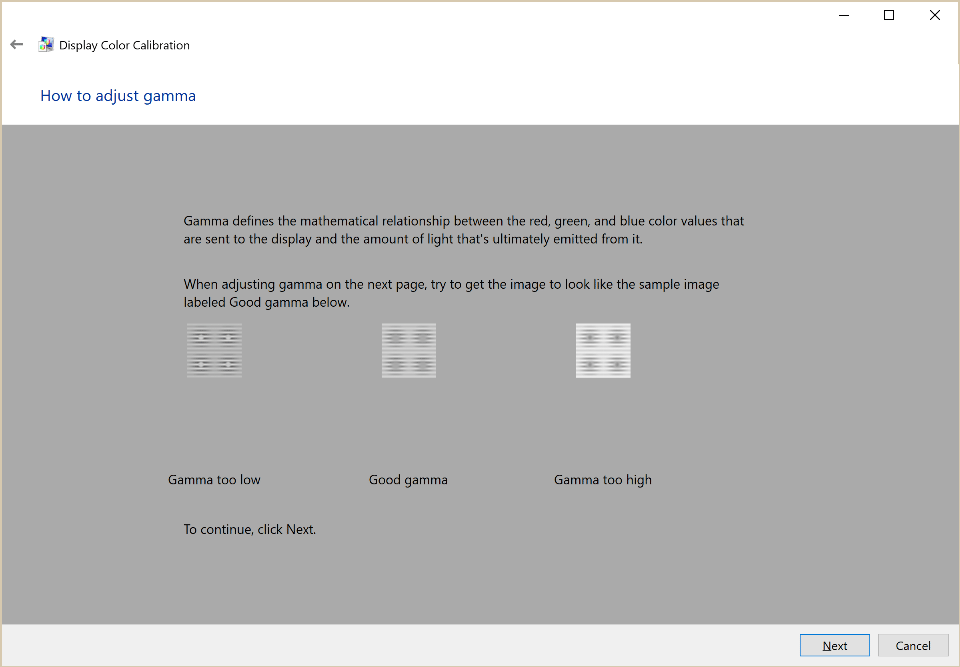
Aunque puede parecer una buena idea utilizar estas herramientas para calibrar el monitor, aparte de establecer la configuración de gamma, todos los demás ajustes son potencialmente muy peligrosos y eso es por una sencilla razón: no puede utilizar sus propios ojos para ajustar los colores, el brillo o el contraste, ya que es muy subjetivo. La percepción de la gente del color en particular es muy diferente y por esa sola razón, no vale la pena tocar estas herramientas incorporadas o gratuitas que puede encontrar en línea para calibrar su monitor. Y si cree que puede sentarse con una carta de colores y hacer comparaciones y ajustes lado a lado, buena suerte con ese proceso, ya que nunca funcionará, ya que incluso el tipo y la calidad del papel van a hacer imposible hacer comparaciones apropiadas con su monitor, que es muy probable que esté retroiluminado.
Para perfilar con precisión un monitor, los colores que la salida de la pantalla debe ser analizada y comparada con los colores reales y que sólo es posible con un colorímetro de hardware, como X-Rite i1 Display Pro . Un colorímetro funciona analizando los colores que salen de una pantalla y proporciona los ajustes necesarios para el color, la gama, el brillo y el contraste a través del software. Una vez finalizado el proceso de calibración, estos ajustes se pueden cargar por software cada vez que se reinicia el ordenador, o si el monitor que tiene incorporado tiene una tabla de búsqueda (LUT), la información se puede almacenar en el propio monitor. Debido a todo esto, siempre va a haber una gran diferencia en la precisión entre estos dos métodos, por lo que la calibración de hardware es tan importante. Por último, el proceso de calibración de hardware consume mucho menos tiempo y se puede realizar de forma periódica sin problemas.
4) Cómo calibrar su monitor
Antes de iniciar el proceso de calibración del hardware, asegúrese de comenzar restableciendo la configuración del monitor a los valores predeterminados de fábrica. La razón por la que quiere hacer esto es porque no quiere empezar a calibrar un monitor que ya tiene demasiados ajustes manuales que podrían haberse realizado antes. En algunos monitores puede volver a los valores predeterminados de fábrica mediante un ajuste de menú, mientras que en otros puede pulsar una combinación de botones para volver a los valores predeterminados de fábrica. Si no puede encontrar la forma de hacerlo en el monitor, consulte el manual del monitor para averiguar cómo puede restablecer los valores predeterminados de fábrica.
Realice lo siguiente:
- Si el monitor y la tarjeta de vídeo tienen una conexión DP (Display Port), asegúrese de conectar los dos con este cable en lugar de DVI o HDMI.
- Asegúrese de que su monitor se encuentre en un área donde la luz del sol u otras fuentes de luz no lo alcancen directamente.
- Deje el monitor encendido durante al menos 15-20 minutos para que se caliente.
- Asegúrese de que la resolución de la pantalla esté en su ajuste óptimo. Si tiene un monitor LCD, empuje la resolución de la pantalla al número más alto permitido, también conocido como “resolución nativa”.
- Asegúrese de que su tarjeta de vídeo está emitiendo en el modo de bits más alto.
- Desinstale todas las herramientas y el software de calibración de color existentes.
- Instale el software de calibración de color que viene con el colorímetro (lo ideal es que desee obtener la última versión del software en el sitio web del fabricante).
- Ejecute el software y siga las instrucciones.
Una vez completado el proceso de calibración, asegúrese de utilizar únicamente aplicaciones de software de gestión del color para ver o editar sus imágenes en el futuro, como se detalla en la sección #7.
5) Hardware de calibración – Colorímetros
Los colorímetros de calibración por hardware más populares en el mercado actual son los siguientes.
Los dos primeros, X-Rite i1 Display Pro y Datacolor Spyder son generalmente las opciones de colorímetro más populares hoy en día y ambos están entre 150 y 250 dólares. Yo personalmente tenía un colorímetro Datacolor Spyder Pro, pero encontré que X-Rite i1 Display Pro es mucho mejor en precisión, especialmente al perfilar múltiples pantallas que necesitaban verse consistentes.
6) El proceso de calibración del monitor mediante calibración por hardware
El proceso de calibración es muy sencillo. Simplemente ejecute el asistente y haga lo que le pida que haga. Dependiendo de la precisión que desee que sea la calibración, puede tardar entre 5 y 10 minutos, y más de 30 minutos, especialmente si va a confiar en herramientas de terceros como ArgyllCMS / DisplayCAL. Si todavía está preocupado por el proceso, eche un vistazo al siguiente video para tener una idea de lo que tendrá que pasar:
7) Utilice aplicaciones administradas por color
Se sorprendería, pero muchas aplicaciones no soportan perfiles de color, como se explica en mi artículo “es el color de su navegador gestionado “. Una de las aplicaciones más básicas que esperamos que se gestionen en color es el navegador de Internet. Pero desafortunadamente, incluso algunos de los navegadores más populares podrían no soportar completamente los perfiles de color ICC. Echa un vistazo a las siguientes imágenes:


Si tiene un navegador con administración de color como Firefox, Apple Safari o Google Chrome, ambas imágenes deben aparecer iguales o muy cerca. Si está usando un navegador diferente, o tal vez uno más antiguo que no es de color, la segunda imagen parecerá tener un cielo azul oscuro o púrpura y arena amarillenta.
Todas las aplicaciones que utilice deben poder leer los perfiles de color ICC que se guardan en imágenes (etiquetados con espacio de color sRGB cuando se guardan para la Web). Por ejemplo, la aplicación Fotos que viene con Windows 10 no puede mostrar imágenes correctamente, porque el perfil de color ICC se ignora por completo, mientras que las versiones más actuales de otras herramientas de software, como Lightroom, Photoshop, ACDSee y otras, tienen esta capacidad incorporada. Después de exportar sus imágenes desde un software de post-procesamiento, nunca elimine completamente todos los metadatos de esas imágenes, ya que lo más probable es que también elimine los perfiles ICC.
8) Conclusión
Como puede ver en este artículo, la calibración de su monitor es extremadamente importante, especialmente si se toma en serio su fotografía. A menos que sólo juegue juegos de computadora y vea películas en su computadora, nunca debe usar herramientas de calibración de software gratuitas e incorporadas, ya que son poco confiables e inexactas. Lo ideal es que utilice un colorímetro fiable con el que pueda perfilar su monitor y utilizarlo en el futuro para calibrar cualquier dispositivo que vaya a utilizar para editar o visualizar sus imágenes. No se salte la gestión del color y la calibración y no se abarate en un monitor sólido, ya que son demasiado importantes para ignorarlas en la fotografía. Por último, si también le gusta imprimir y publicar, tenga en cuenta que la gestión del color no termina con la calibración del monitor. Necesitará calibrar cada dispositivo de salida, pero ese es un tema mucho más complicado para un día diferente…
Si está preparado para avanzar en sus conocimientos sobre este tema, consulte nuestro artículo detallado sobre los Bases de la calibración de monitores y para obtener una guía muy detallada sobre la calibración de monitores Dell, consulte nuestro artículo sobre Cómo calibrar monitores de amplio espectro de Dell . Ambos artículos fueron escritos por un consultor profesional de color, que está mucho más informado sobre este tema que nadie en nuestro equipo.
Por favor, háganos saber si tiene alguna pregunta en la sección de comentarios a continuación!






